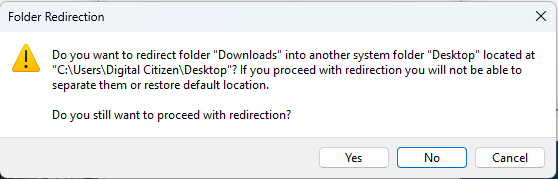Windows中的所有用戶帳戶都會獲取其單獨的用戶文件夾,其中包含其他子文件夾,例如您在文件資源管理器中看到的子文件夾:下載,文檔,圖片,視頻,音樂等。這些用戶文件夾默認存儲在C驅動器上,但可以更改其位置。傳輸它們可能在具有多個驅動器的PC上或沒有很多存儲空間的筆記本電腦上很有用,您可以使用microSD卡擴展。在這種情況下,將您的用戶文件夾(例如下載)移至另一個驅動器(D,E等)可能是個好主意。這是該過程的工作方式:
Windows中的用戶文件夾在哪裡?
如果您使用Windows 10或Windows 11,每個用戶帳戶都有自己的用戶文件夾,通常可以在此位置找到: 2025/02/move_user_folders.png“>
c:\ users \ users \用戶名
此用戶文件夾具有許多子文件夾和文件,有些是Windows故意隱藏的。但是,大多數子文件夾和文件都是可見的,可以單擊幾下更改其位置。在分享如何執行此操作之前,您應該在用戶帳戶的文件夾中找到的內容:
3D對象-存儲諸如Paint 3D或混合現實門戶等應用程序的3D文件。不幸的是,這些文件夾在大多數計算機上都將是空的。儘管您仍然可以在Windows 10 PC上找到它,但它不應在Windows 11設備上存在。聯繫人-此文件夾曾經是Windows Contacts之類的應用程序所需的,用戶可以在此存儲他們想與他們聯繫的人的聯繫數據。此功能在Windows中不再可用,儘管此用戶文件夾仍保留,但在大多數計算機上都應該為空。桌面-這是桌面的用戶文件夾,其中包含您添加的任何快捷方式,文件和文件夾。文檔-默認情況下,這是存儲您文檔的文件夾。當您按Word,Excel或其他某些其他應用程序中的“保存”按鈕以使用文檔時,除非您選擇另一個位置,否則這是保存該文件的用戶文件夾。下載-這是您使用Internet下載文件的文件夾和其他Windows應用程序的文件夾。收藏夾-在Internet Explorer中存儲您的收藏夾所必需的另一個舊用戶文件夾,這是Microsoft不再支持的Web瀏覽器。鏈接-此文件夾可用於存儲一些快捷方式。例如,在Windows 7中,這是存儲Windows Explorer收藏夾部分的快捷方式的文件夾。但是,在Windows 10和Windows 11中,該文件夾似乎並沒有明確的目的,即使我在我測試過的大多數計算機上找到了隱藏在其內部的捷徑。音樂-默認情況下所有音樂都存儲的文件夾。那就是您不使用Spotify或YouTube音樂等流媒體平台。 OneDrive-如果您使用的是Microsoft的雲存儲服務,則是存儲文件的地方。圖片-從數碼相機或智能手機導入照片時,Windows將它們存儲在此處。保存的遊戲-某些遊戲可能會存儲您的遊戲數據的文件夾,以便您可以從上次保存的遊戲中恢復玩。但是,大多數遊戲,就像您從Steam或Epic遊戲中安裝的遊戲一樣,請勿使用此文件夾來存儲保存。 GOG Galaxy安裝的一些遊戲仍將其保存存儲在此文件夾中。搜索-這是Windows存儲操作系統搜索功能和用戶帳戶中特定的一些數據的地方。視頻-是由Windows導入視頻或使用視頻工作的應用程序存儲的文件夾。
在下面的屏幕截圖中,您可以在Windows 10中看到為用戶帳戶創建的用戶文件夾的完整列表。
Windows 11
的默認用戶文件夾最傾向於使用哪些用戶文件夾?如何訪問它們
大多數人不需要使用存儲在其用戶文件夾中的所有子文件夾。他們只需要一些,例如桌面,下載,文檔和圖片。這就是為什麼Microsoft在File Explorer的用戶界面上添加了最常見的用戶文件夾的快捷方式的原因。例如,在Windows 10中,您可以在快速訪問中與這些文件夾進行快捷方式,並且該部分在左側的列中找到。
文件夾:桌面,下載,文檔,圖片,音樂和視頻。您還將它們視為在左側欄中固定的快捷方式。
在Windows 11中p>
如何將用戶文件夾(下載,文檔,圖片等)移至另一個驅動器
可以單擊幾下,即使在Windows 11和Windows 10中,都可以在其中瀏覽一個firser firser forem filser fielfer,又可以單擊幾下。 er,並使用要移動的用戶文件夾的名稱重命名(下載,文檔,圖片等)。
如果您在使用Windows 10,右鍵單擊(或按下)在快速訪問用戶文件夾的快速訪問捷徑上,則要移動。在打開的菜單中,選擇屬性。


Right-click on the user folder you want to move, and choose Properties
The Properties window opens for the selected user folder.就我而言,它是下載屬性。單擊或點擊“位置”選項卡以查看朝向選定文件夾的當前路徑。然後,單擊或點擊移動。
轉到位置,單擊或點擊移動
顯示“選擇目標”窗口顯示。瀏覽您要移動用戶文件夾的新位置,選擇新文件夾,然後單擊或點擊選擇文件夾。
選擇“目標
單擊或點擊OK
您是否想將所有現有文件從舊位置移至新的一個。我建議選擇是,以確保一切都被移動,並且您沒有找到舊文件的問題。這些文件保留在上一個位置,如果您選擇否。 www.digitalcitizen.life/wp-content/uploads/2025/02/02/move_user_folders-9.png“>
選擇“是”,然後將所有文件移動到新的位置
現在,文件現在從舊位置移至舊位置,您會看到此操作的進度。要有耐心; when everything is copied, you can find that user folder in its new location.
While I showed the necessary steps for moving the Downloads user folder, the process is the same for all your user folders, including but not limited to Documents, Pictures, Videos, and Music.
TIP: If you ever encounter problems with permissions in File Explorer, here’s how to change permissions and take ownership of files and folders.
Watch out for this mistake: Don’t move a user folder into another user folder!
Some people may be tempted to move one of their user folders (let’s say Downloads) into another user folder like Desktop.如果您嘗試執行此操作,您將獲得一個名為“文件夾重定向”的其他提示,該提示可以告訴您,如果您繼續進行重定向,則將無法將兩個用戶文件夾分開或還原其默認位置。 This is going to cause problems for your applications, as well as Windows itself.
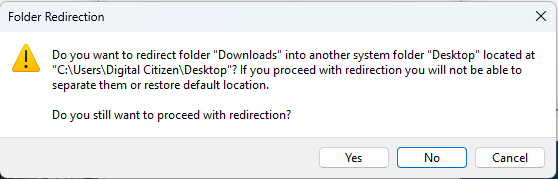
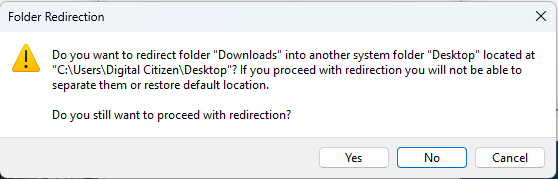
Don’t redirect a user folder into another
If you receive a similar warning, press No when asked if you are sure you want to proceed with the folder redirection and choose another location.最好使您的用戶文件夾分開而不是合併它們。
警告:不要將整個用戶配置文件夾移動到另一個驅動器!
某些用戶不喜歡將特定的用戶文件夾(例如下載或文檔)(例如下載或文檔)(例如另一個驅動器)轉移到另一個驅動器,而要移動整個用戶文件夾和所有子文件夾。儘管這是通過PowerShell腳本進行的,但Microsoft不建議或支持它。如果執行此操作,則在安裝Windows更新,升級到較新版本或使用需要訪問您通常在用戶文件夾中通常找到的隱藏文件和文件夾的應用程序時,會暴露於許多錯誤和技術問題。雖然為2013年的Windows 8.1編寫,但此出色的文章 eD ED eD by Ed to bots to bott to bott to bott to bott to to Windows 10,在Windows 10或11個
<您已經將用戶文件夾移至新位置,改變了主意,並希望將其返回,您可以輕鬆地做到這一點。請按照您採取的相同步驟更改該用戶文件夾:右鍵單擊(或按並握住)在文件資源管理器中並選擇屬性。然後,選擇“位置"選項卡,然後單擊或點擊還原默認值。您會看到位置更改為原始位置。單擊或點擊確定並確認您要問的所有內容,例如在上一個位置創建一個文件夾,然後將文件從一個地方移至另一個地方。
在位置,單擊“訪問”或“訪問def def def” def default
您可以看到,您將哪個用戶文件夾移至另一個位置?
,您可以看到,將用戶文件夾移至另一個位置並不是很複雜。您可以將它們從C轉移到D驅動器,甚至可以將它們移至同一C驅動器上的另一個文件夾。例如,在我的台式計算機上,我每次安裝Windows時都這樣做,因為我更喜歡將文檔文件夾存儲在其他驅動器上,這不會受到Windows崩潰的負面影響。這使我可以額外的靈活性和安心,從而確保失去文件更加困難,即使Windows出現故障。你呢?您是否使用類似的方法?您搬到了另一個位置的用戶文件夾?是下載,文檔還是您的圖片集?使用下面的選項發表評論,讓我知道。